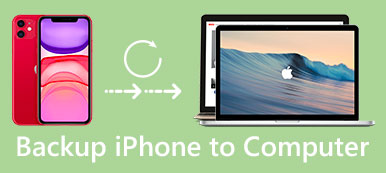Hurtige indstillinger på tastaturet er en stor hjælp til at spare vores energi og tid, når du redigerer og sender beskeder til kolleger, venner eller forretningspartnere. Mange iPhone-brugere har dog nævnt den bittersøde oplevelse med denne tilsyneladende praktiske funktion. Store chancer er, at autokorrektionen vil føre til problemer med egennavne eller specifikke udtryk, der sjældent ses. Dette ville gøre din besked til en ulæselig en og endda blive genkendt som spam.
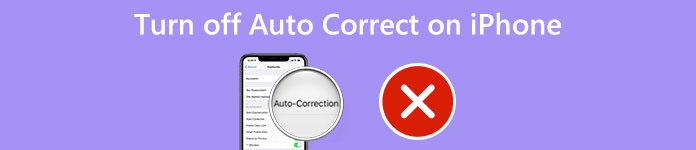
Således hvordan man nulstiller autokorrektur på iPhone bliver en vigtig genstand for at redde dig fra unødvendig forlegenhed og tab. Læs dette indlæg, og du vil finde svarene.
- Del 1: Sådan ændres autokorrektur på iPhone for al tekst
- Del 2: Sådan stopper du autokorrektur på iPhone for ét ord
- Bonus: Hvad hvis iPhone-indstillinger bliver til et rod?
- Del 4: Ofte stillede spørgsmål om Autocorrect iPhone Issue
Del 1: Sådan ændres autokorrektur på iPhone for al tekst
Da den automatiske korrektion er udstyret som standardindstillingen på iPhone-tastaturet til stavning, kan du skrive en besked automatisk med denne funktion. Hvis du er træt af blandede følelser og bunker af bekymrende sætninger, er her den bedste løsning for dig.
Følg trinene nedenfor for iPhone for at deaktivere autokorrektur på iOS 10 og nyere enheder.
Trin 1Find din startskærm og indtast Indstillinger sektion.
Trin 2Rul ned på skærmlisten og find Generelt .
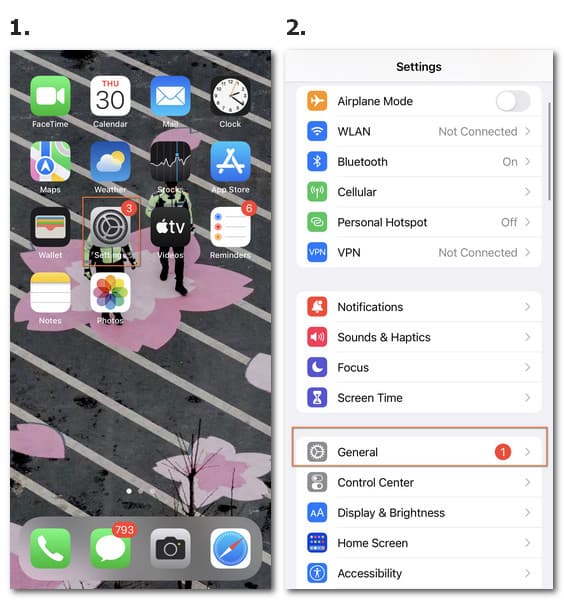
Trin 3Flyt til tastatur indstillinger og åbn den.
Bemærk: I samtale- eller beskedgrænsefladen kan du trykke længe på Globus på tastaturet. Så vil du se Keyboard Indstillinger adgang. Klik på den for at gå direkte til de tilgængelige muligheder.
Trin 4I Alle tastaturer liste, kan du se Automatisk rettelse. Skift derefter den grønne bjælke, og systemet vil køre uden autokorrektur længere.

Gennem de nemme og hurtige ændringer håber vi, at du er fri for bekymringer om, hvordan du sletter autokorrektur på iPhone for at undgå akavede scenarier. Men hvis du har en bunke af indstillingsproblemer, som forstyrrer din præstation kraftigt, kan du det nulstil alle indstillinger på iPhone.
Og hvis der ikke er nogen detaljeret instruktion til at håndtere, hvordan du kan slippe af med autokorrektur på iPhone for uafhængige ord, så fortsæt med at læse.
Del 2: Sådan stopper du autokorrektur på iPhone for ét ord
Hvis du stadig er bekymret for, hvordan du fjerner ord fra autokorrektur iPhone og gerne vil ændre den valgte del, når du indtaster bogstaverne, kan du nå dette mål uden at gå til Indstillinger-centeret.
Nedenfor er hvad du skal gøre.
Trin 1Indtast den tekst, du vil sende til andre, i tekstfeltet i samtalegrænsefladen.
Trin 2Under processen kan du se de tilgængelige muligheder for det tilføjede indhold nedenfor.
Når du har kontrolleret og sikret, at ordet vises på samme måde, som du ønsker, kan du sætte kryds ved det med anførselstegn fra den originale version.
Så er du færdig med problemet med, hvordan du fjerner autokorrektur på iPhone for specifikke ord. Hver gang du starter en samtale og redigerer din tekst, kan du gentage processen uafhængigt.
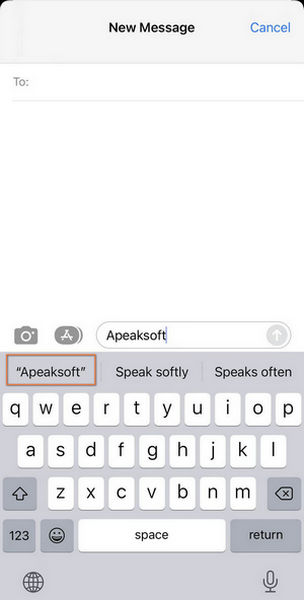
Når du redigerer og sletter ordene i dine noter og beskeder, foreslås du også at sænke din skrivehastighed og kontrollere nøjagtigheden af hvert bogstav med autokorrektion. Hvis du ved et uheld fjerner noterne eller tekstindholdet på grund af glatte hænder, kan du stadig lære at håndtere iPhone noter forsvandt problem.
Bemærk: For iPhone-brugere, der er interesseret i tastaturfunktionen, kan du bedre udnytte de hurtige indstillinger og samarbejde med et smartere system. Udover at ændre tastatursproget, aktivere diktering og smart tegnsætning samt aktivere caps lock og flere funktioner, kan du tilpasse teksten til den forenklede form eller mindeværdige forkortelser og etablere dit unikke sprogsystem.
Trin 1Åbne Indstillinger og lokaliser tastatur fra Generelt afsnit som du gør før.
Trin 2Finde Tekstudskiftning og klik på Plus knappen øverst til højre.
Trin 3Indtast hele udtrykket i Sætning kolonne og de tilhørende bogstaver i genvej. Og klik på Gem knappen for at gemme dine personlige ændringer.
Med denne mulighed kan du opnå en hurtigere proces med tekstindtastning ved hjælp af autokorrekturfunktionen og gå direkte til de målrettede sætninger.
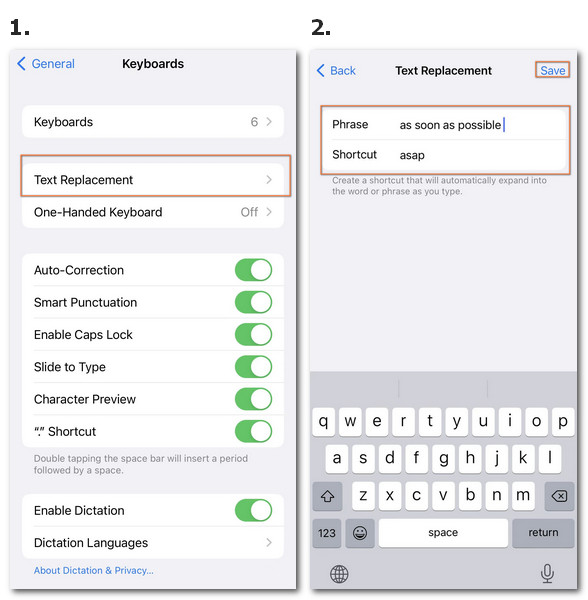
Bonus: Hvad hvis iPhone-indstillinger bliver til et rod?
Hvis på trods af bekvemmeligheden gennem tastaturets hurtige indstillinger som autokorrektion, kan du støde på sådanne scenarier, hvor din iPhone løber ind i en tom skærm, eller tastaturindstillingerne går ud af kontrol på grund af ukendte årsager. For at håndtere de irriterende problemer, anbefaler vi her Apeaksoft iOS System Recovery til dig.

4,000,000 + Downloads
Løs alle skærmproblemer forårsaget af software og system.
Drej alle personlige indstillinger til standardtilstanden.
Skift iOS-systemer for at løse skærmproblemer.
Tilbyd tre tilstande til at håndtere forskellige alvorlige problemer.
Gem iPhone-data uanset løsning af app- eller systemproblem.
Del 3: Ofte stillede spørgsmål om Autocorrect iPhone Issue
Spørgsmål 1. Hvorfor virker min autokorrektur ikke på iPhone?
Du kan få adgang til funktionen Autokorrektion på din iPhone med iOS 10 og nyere. Sørg for, at du har aktiveret den på tastatursektionen, og du kan prøve at genstarte din telefon, hvis der er et tilfælde ved et uheld.
Spørgsmål 2. Hvordan slår man autokorrektur til på iPhone?
For at slå den automatiske korrektion til på din iPhone, kan du enten klikke på Indstillinger , Generelt sektion og find tastatur for at aktivere autokorrektur eller indtast den ved at trykke længe på Globus knappen i tastaturgrænsefladen, når du sender beskeder.
Spørgsmål 3. Hvordan sætter man autokorrektur på iPhone?
Autokorrektionen er en indbygget funktion på iPhone uden krav til download. Hvad du skal gøre er at beslutte, om du vil bruge denne standardfunktion og redigere autokorrektur iPhone på tastatur afsnit om Indstillinger.
Konklusion
Til ændre autokorrektur på din iPhone og gør brug af denne funktion vil hjælpe dig med at sikre en effektiv og forståelig besked, især om vigtige og forretningsmæssige kommunikation. Forhåbentlig vil denne side give dig en hånd. Du er velkommen til at kontakte os med ethvert problem.



 iPhone Data Recovery
iPhone Data Recovery iOS System Recovery
iOS System Recovery iOS Data Backup & Restore
iOS Data Backup & Restore IOS Screen Recorder
IOS Screen Recorder MobieTrans
MobieTrans iPhone Overførsel
iPhone Overførsel iPhone Eraser
iPhone Eraser WhatsApp-overførsel
WhatsApp-overførsel iOS Unlocker
iOS Unlocker Gratis HEIC Converter
Gratis HEIC Converter iPhone Location Changer
iPhone Location Changer Android Data Recovery
Android Data Recovery Broken Android Data Extraction
Broken Android Data Extraction Android Data Backup & Gendan
Android Data Backup & Gendan Telefonoverførsel
Telefonoverførsel Data Recovery
Data Recovery Blu-ray afspiller
Blu-ray afspiller Mac Cleaner
Mac Cleaner DVD Creator
DVD Creator PDF Converter Ultimate
PDF Converter Ultimate Windows Password Reset
Windows Password Reset Telefon spejl
Telefon spejl Video Converter Ultimate
Video Converter Ultimate video editor
video editor Screen Recorder
Screen Recorder PPT til Video Converter
PPT til Video Converter Slideshow Maker
Slideshow Maker Gratis Video Converter
Gratis Video Converter Gratis Screen Recorder
Gratis Screen Recorder Gratis HEIC Converter
Gratis HEIC Converter Gratis videokompressor
Gratis videokompressor Gratis PDF-kompressor
Gratis PDF-kompressor Gratis Audio Converter
Gratis Audio Converter Gratis lydoptager
Gratis lydoptager Gratis Video Joiner
Gratis Video Joiner Gratis billedkompressor
Gratis billedkompressor Gratis baggrundsviskelæder
Gratis baggrundsviskelæder Gratis billedopskalere
Gratis billedopskalere Gratis vandmærkefjerner
Gratis vandmærkefjerner iPhone Screen Lock
iPhone Screen Lock Puslespil Cube
Puslespil Cube